- Datenwiederherstellung
- Datenwiederherstellung für PC
- Datenwiederherstellung für Android
- Datenwiederherstellung für iPhone/iPad
- Für Android entsperren
- Für iPhone/iPad entsperren
- Android-Systemreparatur
- iPhone/iPad-Systemreparatur
Aktualisiert von Cameron am 1. Dezember 2022, 13:53 Uhr
Die Notizen auf dem iPhone sind ein Kurzschrift- oder Checklisten-Tool, das in unserem täglichen Leben und bei der Arbeit häufig verwendet wird. Während Notizen als elektronische Speicherform einfach zu verwenden sind, besteht auch die Möglichkeit eines Verlusts. Was auch immer dazu führt, dass Notizen verschwinden, z. B. versehentliches Löschen, Fehlfunktionen des Telefons oder Malware-Angriffe – gibt es eine Möglichkeit, sie wiederherzustellen? Die Antwort ist ja. Hier sind fünf Möglichkeiten, Notizen wiederherzustellen.
Wir empfehlen Ihnen, die iPhone-Datenwiederherstellungssoftware zu verwenden, um gelöschte Notizen auf Ihrem iPhone wiederherzustellen. Sie können es verwenden, nachdem Sie die Software auf Ihrem Computer installiert haben. Es bietet die Möglichkeit, gelöschte Notizen vor der endgültigen Wiederherstellung in der Vorschau anzuzeigen. Laden Sie iPhone Data Recovery jetzt kostenlos herunter.
Sobald Sie feststellen, dass Ihre iPhone-Notizen verloren gegangen sind, empfehlen wir Ihnen, so schnell wie möglich die folgenden Maßnahmen zu ergreifen, um die Chancen auf eine Datenwiederherstellung erheblich zu verbessern.
Wenn Sie Daten von Ihrem iPhone löschen, verschwinden sie tatsächlich nicht sofort, sondern bleiben nur vorübergehend in einer Kategorie namens „Nicht zugeordnet“ bestehen, bis eine neue Datei erstellt wird und den Speicherplatz von „Nicht zugeordnet“ einnimmt. In diesem Fall wird die gelöschte Datei überschrieben und vollständig gelöscht. Wenn Sie daher feststellen, dass Ihre Notizen fehlen, verwenden Sie Ihr iPhone bitte sofort nicht mehr, um einen dauerhaften Verlust zu vermeiden.
Wenn Sie iOS 11 oder höher (einschließlich iOS 16) verwenden, können Sie den Ordner „Zuletzt gelöscht“ anzeigen. Der Ordner speichert die in den letzten 30 Tagen gelöschten Dateien, z. B. Fotos, Videos, Dokumente und Notizen. Damit können Sie die in den letzten 30 Tagen gelöschten Notizen wiederherstellen. Wenn mehr als 30 Tage vergangen sind, werden gelöschte Notizen dauerhaft gelöscht. Daher wird empfohlen, zum Ordner „Zuletzt gelöscht“ zu wechseln, sobald Sie bemerken, dass Ihre Notizen fehlen. Die spezifischen Vorgänge sind wie folgt:
Schritt 1 Öffnen Sie die Notes-Anwendung und wählen Sie den Ordner „Zuletzt gelöscht“ aus.
Schritt 2 Klicken Sie oben rechts auf Bearbeiten. Wählen Sie dann die Notizen aus, die Sie wiederherstellen möchten.
Schritt 3 Klicken Sie auf die Option „Verschieben“. Wählen Sie dann einen Ordner auf Ihrem iPhone als Ziel für diesen Umzug aus.
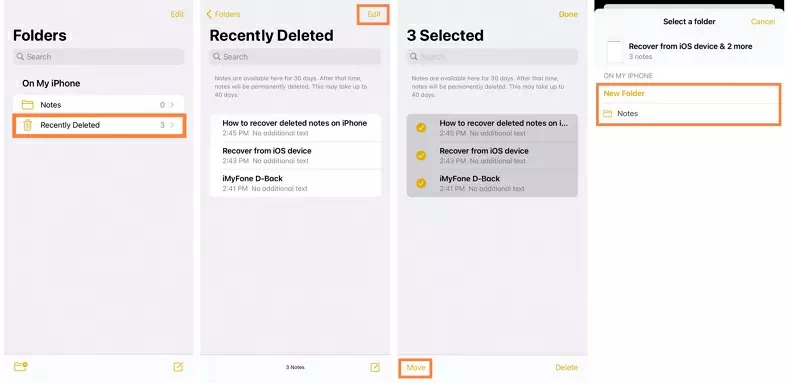
Eine andere Möglichkeit besteht darin, zu überprüfen, ob Ihre iPhone-Notizen in iTunes oder iCloud gesichert sind. Wenn Sicherungsdaten vorhanden sind, können Sie die Sicherungsdaten direkt wiederherstellen, um gelöschte Notizen wiederherzustellen. Es ist jedoch zu beachten, dass einerseits die Methode zur Wiederherstellung der Sicherungsdaten zu einem Datenverlust seit der letzten Sicherung führen kann, andererseits können Sie nicht im Voraus überprüfen, ob die Sicherungsdatei die von Ihnen benötigten gelöschten Notizen enthält. Verwenden Sie es daher mit großer Vorsicht.
Daher empfehlen wir Ihnen, gelöschte Notizen direkt von Ihrem iPhone abzurufen, unabhängig davon, ob Sie Ihre Daten gesichert haben oder nicht. Sie können professionelle Datenwiederherstellungssoftware von Drittanbietern verwenden, um gelöschte iPhone-Daten, einschließlich Bilder, Videos, Dokumente, E-Mails und Notizen, sicher und schnell wiederherzustellen.
Unsere erste Empfehlung ist die Verwendung einer professionellen Datenwiederherstellungssoftware eines Drittanbieters, iPhone Data Recovery. Es bietet eine Vorschaufunktion vor der Wiederherstellung, um die Wiederherstellungseffizienz zu verbessern. Es ruft in nur drei Schritten mehr als 18 Datentypen ab, darunter Fotos, Videos, Kontakte, Nachrichten, Sprachnotizen, E-Mails, Dokumente, WhatsApp-Daten und mehr. Natürlich inklusive Notizen. Es stehen den Benutzern vier verschiedene Wiederherstellungsmodi zur Auswahl, beispielsweise die Möglichkeit, dauerhaft gelöschte Notizen vom iPhone ohne Backup mit einer hohen Erfolgsquote wiederherzustellen.
Es verfügt über eine gute Kompatibilität und unterstützt alle iOS-Geräte wie iPhone 14/1312/11 und iOS-Versionen wie iOS 16/15/14/13, was von Benutzern weithin gelobt wird. Es wird auch auf vielen professionellen Websites wie CNET, Techradar, PCWorld usw. angeboten.
Schritt 1 Laden Sie die iPhone-Datenwiederherstellung herunter und installieren Sie sie auf Ihrem Computer.
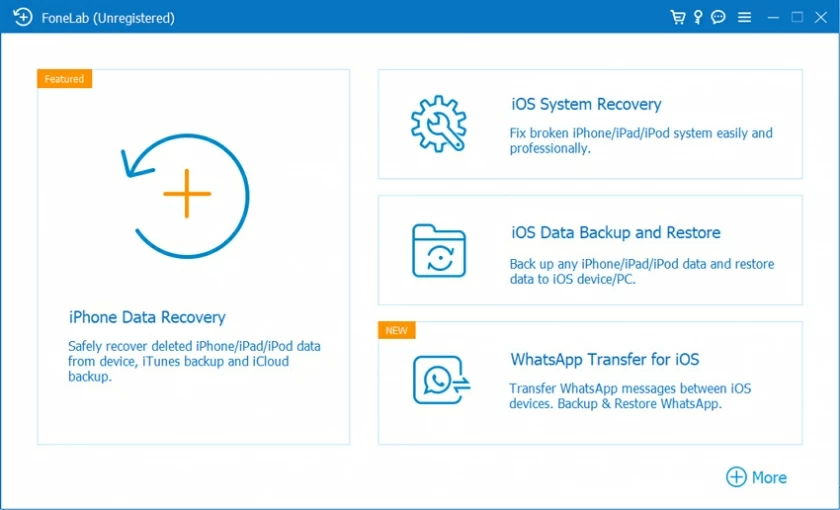
Schritt 2 Nachdem Sie iPhone Data Recovery gestartet haben, wählen Sie den Modus „Von iOS-Gerät wiederherstellen“.
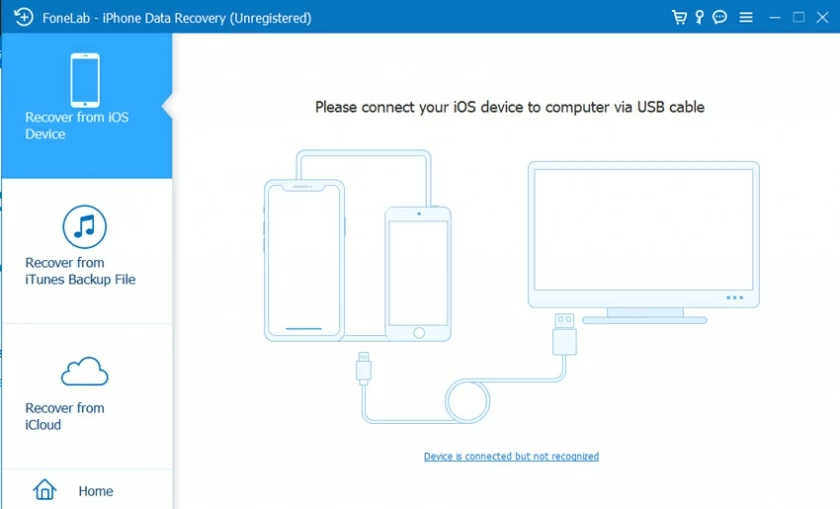
Schritt 3 Verbinden Sie Ihr Gerät über ein USB-Kabel mit dem Computer und klicken Sie dann auf Weiter.
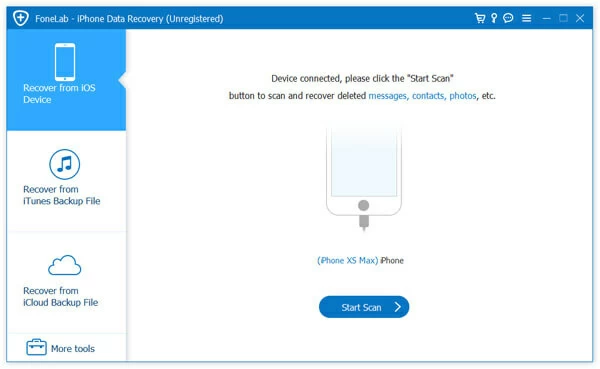
Schritt 4 Wählen Sie den Typ der wiederherzustellenden Datei aus: Notizen, und klicken Sie auf Scannen.
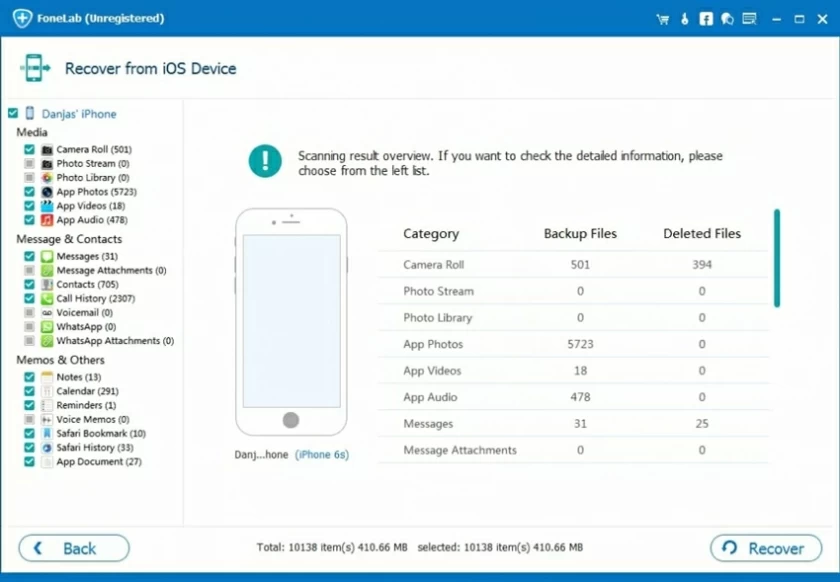
Schritt 5 Nach dem Scannen werden die Ergebnisse in einer Liste angezeigt. Sie können eine Vorschau der Datei anzeigen, um die wiederherzustellenden Daten zu bestimmen, und dann auf die Schaltfläche „Wiederherstellen“ klicken. Stellen Sie Notizen von iOS-Geräten wieder her
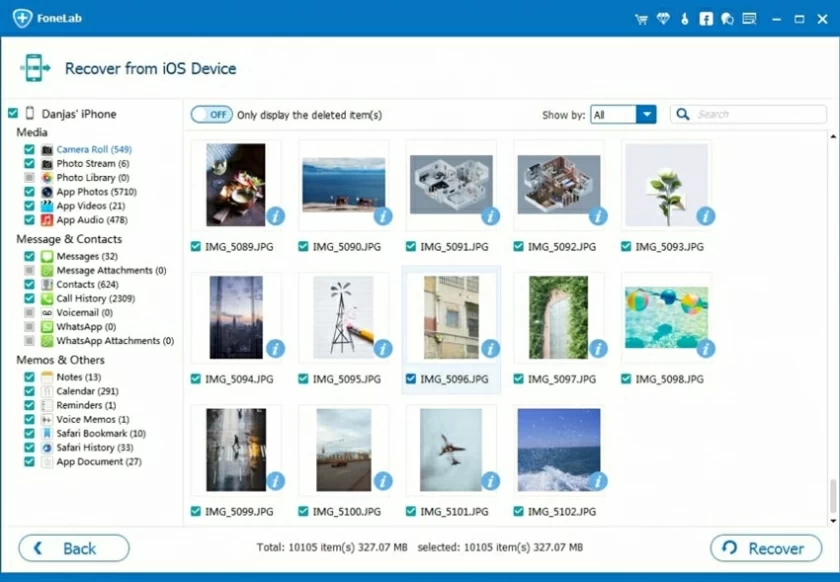
Auch das Wiederherstellen gelöschter Notizen aus einem iTunes-Backup ist eine gute Methode. Diese Methode basiert auf der Voraussetzung, dass Sie Ihre iPhone-Daten regelmäßig in iTunes sichern. Die spezifischen Betriebsschritte sind wie folgt:
Schritt 1 Verbinden Sie Ihr iPhone über ein USB-Kabel mit Ihrem Computer und öffnen Sie iTunes auf Ihrem Computer.
Schritt 2 Klicken Sie auf „Backup wiederherstellen“, um das neueste iTunes-Backup mit dem iPhone zu synchronisieren.
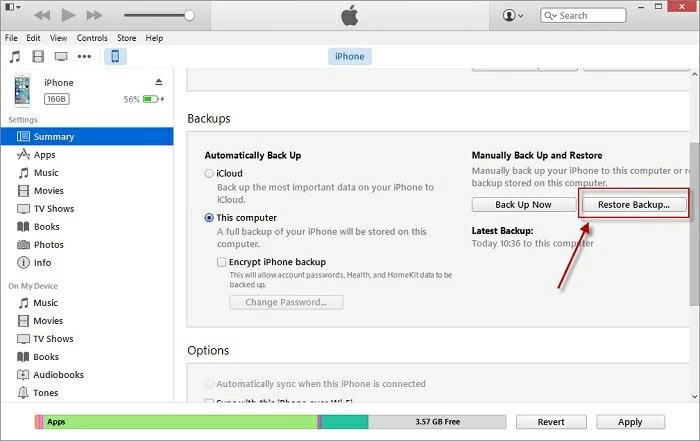
Wichtig: Durch die Wiederherstellung des iTunes-Backups werden die vorhandenen Daten auf dem iPhone überschrieben, was zu Datenverlust führen kann. Darüber hinaus bietet Apple offiziell keine Vorschaufunktion an, sodass Sie erst nach Abschluss der Wiederherstellung wissen, ob Notizen vorhanden sind, die Sie benötigen.
Wenn Sie die aktuellen Daten auf Ihrem Gerät nicht überschreiben möchten und vor der Wiederherstellung eine Vorschau anzeigen möchten, um die Effektivität der Wiederherstellung zu verbessern, empfehlen wir Ihnen, den dritten Modus der iPhone-Datenwiederherstellung zu verwenden – Wiederherstellen aus iTunes Backup.
Schritt 1 Nachdem Sie iPhone Data Recovery gestartet haben, wählen Sie „Aus iTunes Backup wiederherstellen“ und klicken Sie auf „Start“. Sie sehen alle iTunes-Sicherungsdaten auf Ihrem Computer und wählen eine davon aus.
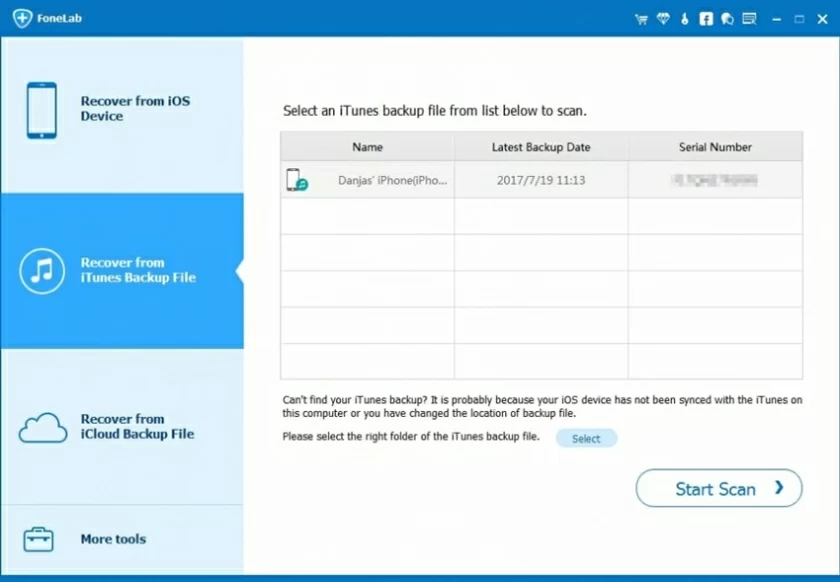
Schritt 2 Wählen Sie „Notizen“ als Datentyp aus, der wiederhergestellt werden soll, und klicken Sie auf „Scannen“.
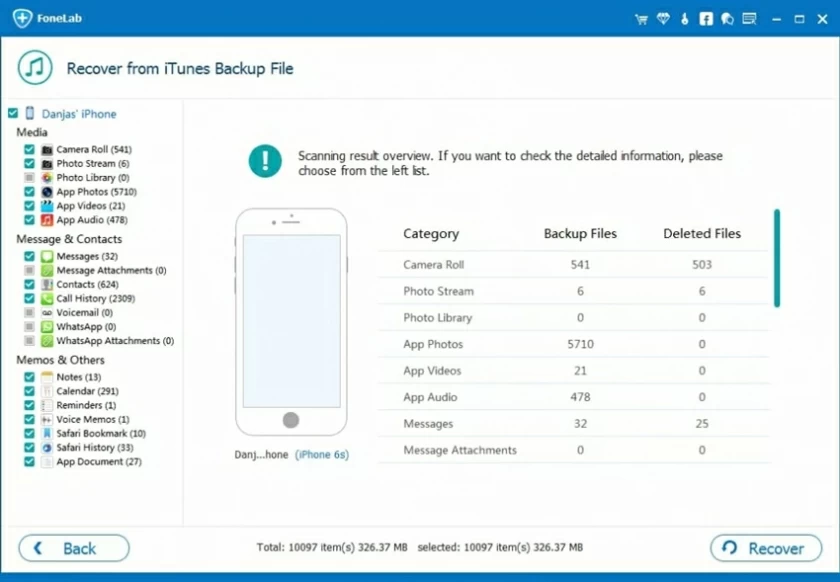
Schritt 3 Nach dem Scannen werden alle Notizen angezeigt. Zeigen Sie eine Vorschau Ihrer Datei an, wählen Sie sie aus und klicken Sie dann auf „Wiederherstellen“.
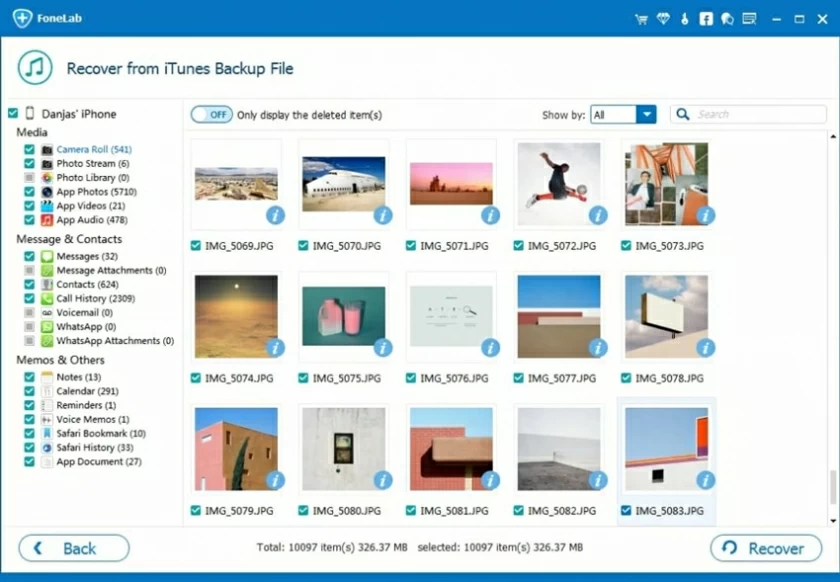
Wenn Sie die iCloud-Sicherung auf Ihrem iPhone aktiviert haben, können Sie auch versuchen, gelöschte Notizen aus Ihren iCloud-Sicherungsdateien wiederherzustellen. Die spezifischen Schritte sind wie folgt:
Schritt 1 Öffnen Sie Ihr iPhone, gehen Sie zu Einstellungen > Allgemein > Zurücksetzen und klicken Sie auf Alle Inhalte und Einstellungen löschen.
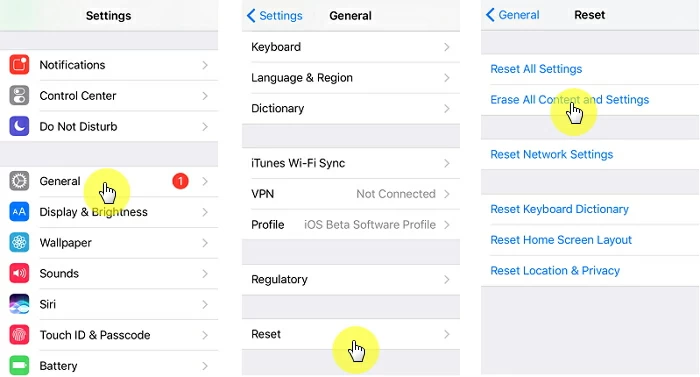
Schritt 2 Klicken Sie auf „Aus iCloud-Backup wiederherstellen“ und melden Sie sich dann mit Ihrer Apple-ID und Ihrem Passwort bei iCloud an.
Schritt 3 Wählen Sie das Backup mit den gelöschten Notizen aus der verfügbaren iCloud-Backup-Liste zur Wiederherstellung aus.
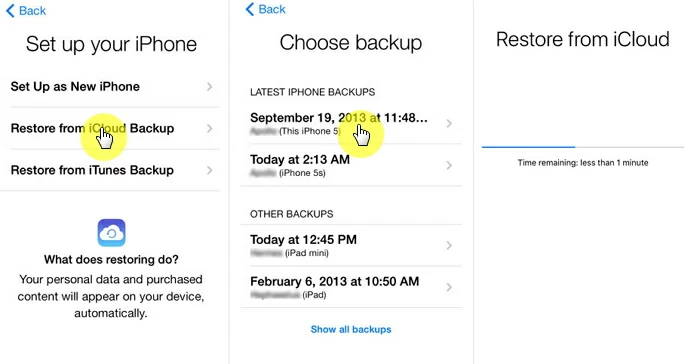
Wichtig: Bei der Wiederherstellungsmethode aus dem iCloud-Backup werden alle Daten und Einstellungen auf Ihrem iPhone gelöscht. Bitte verwenden Sie es mit Vorsicht.
Wenn Sie die iCloud-Sicherung auf Ihrem iPhone aktiviert haben, können Sie auch versuchen, gelöschte Notizen aus Ihren iCloud-Sicherungsdateien wiederherzustellen. Das spezifische
Eine andere Möglichkeit besteht darin, dauerhaft gelöschte Notizen auf Ihrem iPhone über iCloud.com wiederherzustellen. Mit anderen Worten: Wenn Sie nicht mit dem Internet verbunden sind und die Notizen dauerhaft gelöscht wurden, speichert die iCloud sie weiterhin im Ordner „Zuletzt gelöscht“, da das iPhone keinen Zugriff auf das Internet hat. Sie können die folgenden Schritte ausführen:
Schritt 1 Öffnen Sie iCloud Com und melden Sie sich mit Ihrer iCloud-ID und Ihrem Passwort an.
Schritt 2 Wählen Sie auf der Startseite „Notizen“ und überprüfen Sie den Ordner „Zuletzt gelöscht“.
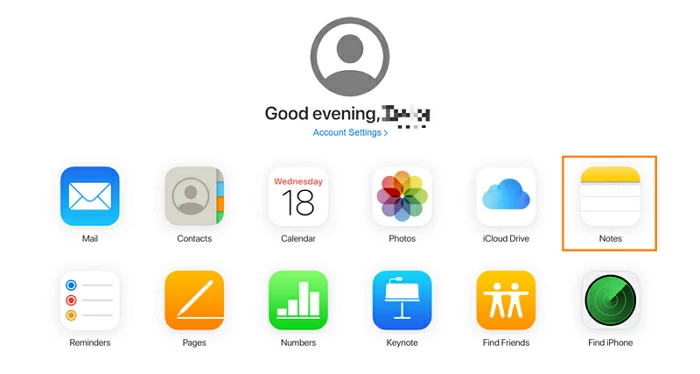
Schritt 3 Suchen Sie die gelöschten Notizen, die Sie wiederherstellen möchten, und klicken Sie oben auf die Schaltfläche „Wiederherstellen“.
Wenn wir Notizen finden, die aus unbekannten Gründen verschwunden sind, ist es tatsächlich schwer zu sagen, wie lange sie schon verschwunden sind. Daher empfehlen wir Ihnen, zunächst den Ordner „Zuletzt gelöscht“ zu überprüfen. Wenn Sie die benötigten Notizen hier nicht finden. Dann empfehlen wir Ihnen dringend, iPhone Data Recovery zu verwenden. Mit vier leistungsstarken Methoden und einer einfachen und übersichtlichen Benutzeroberfläche können Sie die gewünschten Daten in nur wenigen Schritten effektiv wiederherstellen. Noch wichtiger ist, dass es eine Vorschaufunktion vor der eigentlichen Wiederherstellung bietet. Darüber hinaus leistet es gute Dienste beim Schutz der Sicherheit und Integrität der Benutzerdaten. Wenn Sie nicht sicher sind, welche Datenwiederherstellungssoftware Sie wählen sollen, probieren Sie es aus. iPhone Data Recovery wird Sie nicht enttäuschen. Wenn Sie außerdem weitere gute Vorschläge zum Wiederherstellen gelöschter Notizen auf dem iPhone haben, hinterlassen Sie bitte einen Kommentar oder kontaktieren Sie uns. Wir freuen uns auf Ihre Kommentare.